在Win11里如果想减少一些桌面的图标的话,那么怎样在Win11隐藏回收站呢?本章节就主要介绍了Win11回收站图标隐藏方法,还不了解的朋友就跟着小编学习一下吧,希望对你们有所帮助。
如何隐藏Win11回收站-Win11回收站图标隐藏方法
1、鼠标右键桌面,选择个性化。
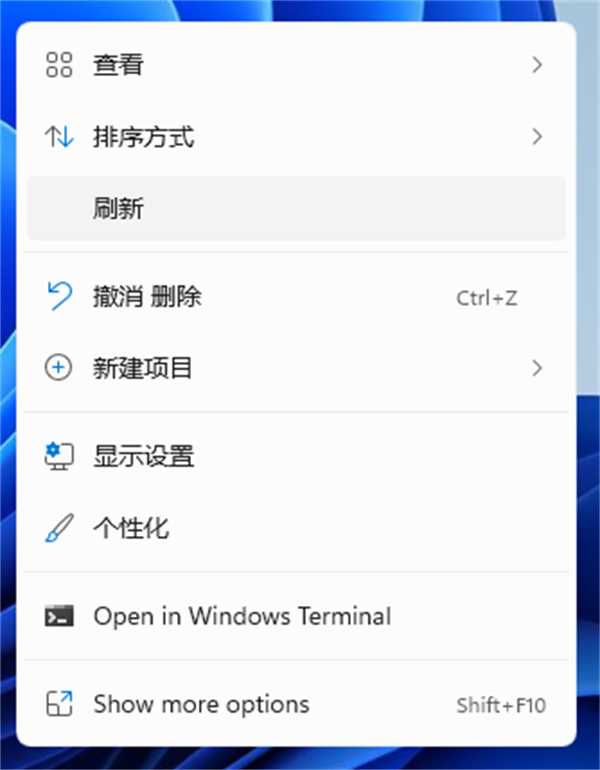
2、进去win11系统个性化设置界面之后,点击主题。
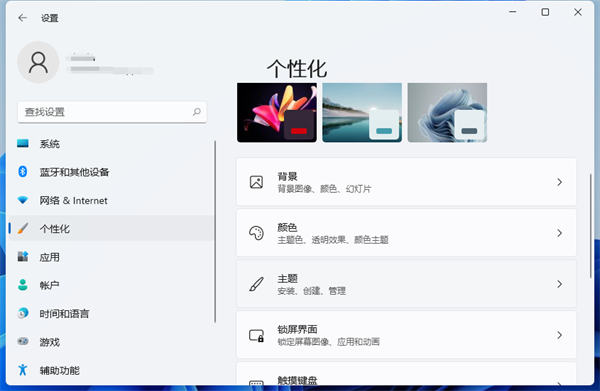
3、进去主题设置界面之后,下滑找到相关设置中的“桌面图标设置”。
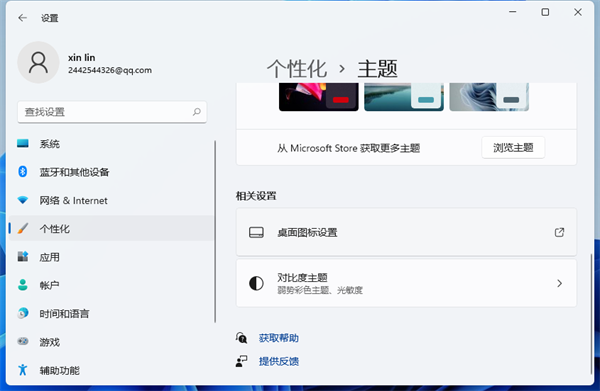
4、进去桌面图标设置界面之后,可以看到回收站图标已经勾选上了。
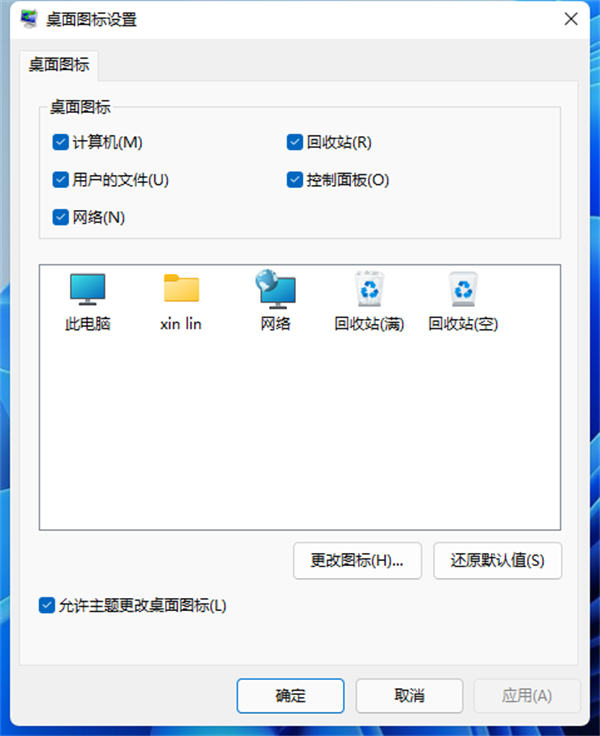
5、我们将回收站的图标勾选取消掉,就隐藏了回收站,如果想显示回收站图标,就勾选上。
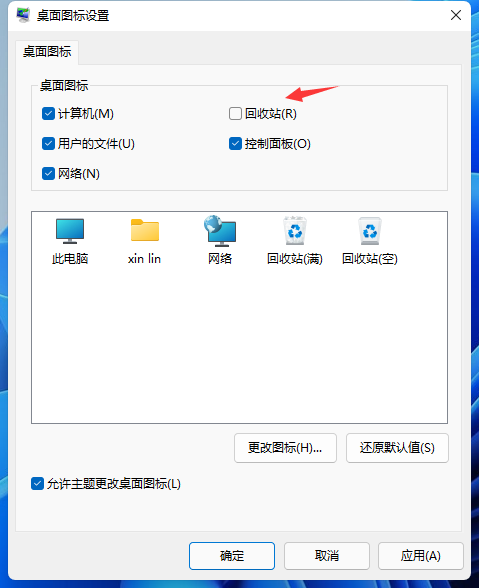
以上便是小编为大家带来的Win11回收站图标隐藏方法的全部内容,希望对大家有所帮助哦!
 win10待机怎么远程唤醒
win10待机怎么远程唤醒
其实win10系统待机睡眠时,可以使用远程唤醒功能等,不需要去......
阅读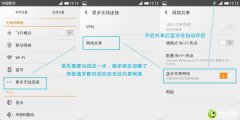 安卓蓝牙共享上网怎么实现?
安卓蓝牙共享上网怎么实现?
众所周知,安卓设备之间可以通过wifi热点共享上网,其实还可以......
阅读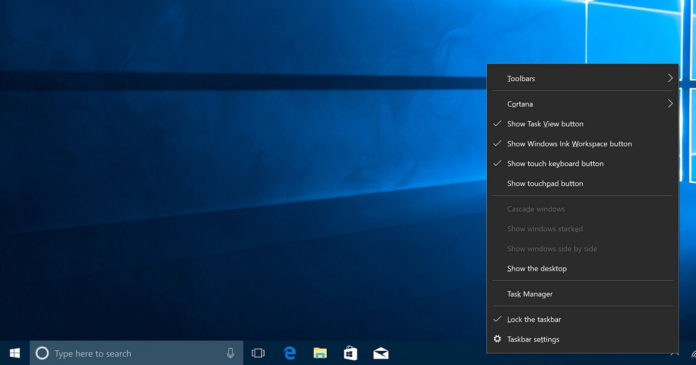 微软解释Windows10如何更快地获得新功能
微软解释Windows10如何更快地获得新功能
微软正在对如何通过Windows Update将新功能和改进交付给Windows10进......
阅读 搜有红包为什么兑换不了
搜有红包为什么兑换不了
搜有红包赚到钱以后,为什么兑换不了现金呢?下面小编就为大家......
阅读 win10安全模式禁用用户解决方法
win10安全模式禁用用户解决方法
大部分的小伙伴使用电脑的时候,遇到了系统的问题都会需要进......
阅读 Android 14 预计明年推出,内
Android 14 预计明年推出,内 你知道我这五年是怎么过
你知道我这五年是怎么过 2022中央电视台网络春晚节
2022中央电视台网络春晚节 三星 Galaxy A13 开售:仅
三星 Galaxy A13 开售:仅  如果某些Windows10用户使用
如果某些Windows10用户使用 显示Windows 10X在智能手机上
显示Windows 10X在智能手机上 新漏洞表明Windows10已设置
新漏洞表明Windows10已设置 网络高速发展的今天,这
网络高速发展的今天,这 宝可梦大探险妙蛙花复制
宝可梦大探险妙蛙花复制 宝可梦传说阿尔宙斯怎么
宝可梦传说阿尔宙斯怎么 鬼谷八荒陨幽谷心魔怎么
鬼谷八荒陨幽谷心魔怎么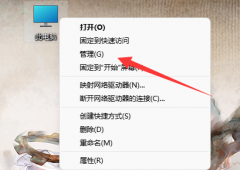 铭鑫r7 240显卡驱动装不上
铭鑫r7 240显卡驱动装不上 显卡天梯图介绍
显卡天梯图介绍 电脑声音失真原因:为什
电脑声音失真原因:为什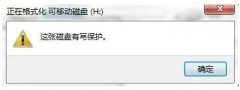 这张磁盘有写保护什么意
这张磁盘有写保护什么意 WPS excel恢复未保存文件的
WPS excel恢复未保存文件的 excel两个表格打印一个的
excel两个表格打印一个的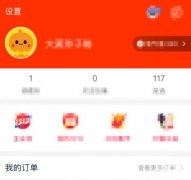 淘宝会员名注销方法
淘宝会员名注销方法 windows10系统镜像怎么安装
windows10系统镜像怎么安装 dlink无线路由器设置教程:
dlink无线路由器设置教程: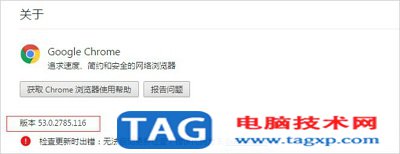 告诉你您的连接不是私密
告诉你您的连接不是私密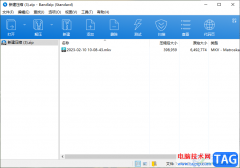
Bandizip是非常受欢迎的压缩软件,这款软件不仅可以进行图片、视频以及音频文件的压缩,如果你有需要进行软件程序的压缩的话,同样可以通过该软软件进行压缩或者解压操作,当我们在电脑...
次阅读
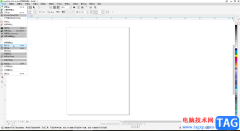
CorelDRAW是很多小伙伴都在使用的一款软件,在其中我们可以适当调整图片的透明度等参数,在调整时,我们可以选择直接调整整张图片的透明度效果,也可以根据自己的实际需要只调整某一部分...
次阅读
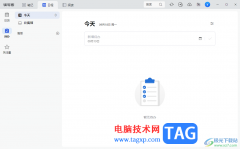
讯飞读写客是一款简单且实用的笔记编辑软件,在这款笔记软件中,可以新建多个笔记文件,此外,在讯飞读写客中还可以进行待办事项的设置,当你每天有很多的任务需要完成,但是自己总是...
次阅读
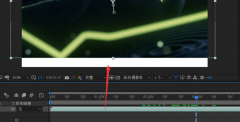
Ae怎么进行黑白区域填充呢?最近有很多朋友在咨询小编这个问题,那么针对这个问题,小编今天就为大家带来了Ae进行黑白区域填充的方法哦,希望可以帮助到大家。...
次阅读
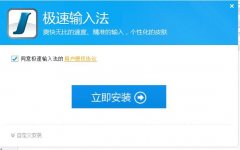
还不会在电脑上下载安装极速输入法吗??那么还不会的朋友赶紧来和小编一起学习一下极速输入法下载安装的步骤吧,希望通过本篇教程的学习,可以帮助大家。...
次阅读

keyshot6是一款及时显示结果的实时3d渲染软件,它拥有着丰富的渲染材料和材质编辑、物体查分等功能,能够让用户对照片进行非常好的渲染,让图片的效果更加真实完美,因此keyshot6软件很很受...
次阅读

PotPlayer是很多小伙伴都在使用的一款影音播放器,在这款播放器中我们可以使用各种工具来解决视频播放过程中遇到的各种问题,也可以对视频的画面、声音以及字幕等进行调整,让自己得到更...
次阅读
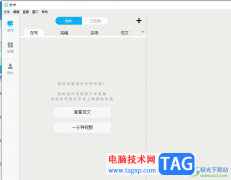
秒书是一款离线写作工具,它可以用来编写文档、小说、日记、工作文档等内容,而且为用户提供了智能的排版工具,帮助用户简单轻松的完成文本内容的编写,所以秒书成为了热门的纯工具类...
次阅读

simpleallowcopy是一个浏览器复制插件,一般我们的插件都是用来解除浏览器中有些功能无法使用或者是被限制的这种情况,那么我们可以通过使用插件来推动我们更好的使用浏览器,一般在浏览器...
次阅读

许多朋友还不熟悉AE文件导出为PR格式的操作,下面笔者就讲解关于AE文件导出为PR格式的操作步骤,希望对你们有所帮助哦。...
次阅读
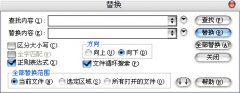
近日有一些小伙伴咨询小编关于EditPlus如何删除空行呢?下面就为大家带来了EditPlus正则表达式删除文档多余空行方法,有需要的小伙伴可以来了解了解哦。...
次阅读
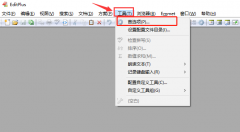
最近有很多朋友在咨询小编,EditPlus是如何添加代码模板的?接下来小编就为大家带来了EditPlus添加代码模板方法,还不会的朋友赶快来学习一下吧。...
次阅读

电脑上下载了fliqlo软件,但是还不会使用fliqlo吗?今天小编就和大家一起分享关于fliqlo的使用方法,有需要的朋友可以来看看这篇文章哦,相信通过学习本篇教程,会帮助到大家。...
次阅读

AdobeAudition这款软件可以帮助小伙伴们很好的制作出一个自己喜欢的音频效果,有的时候我们需要将导入在AdobeAudition中的音频进行剪切操作,将不需要的部分进行剪切掉,只留下自己需要的一个...
次阅读
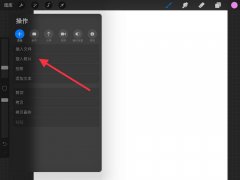
说到抠图大家第一就是想到PC软件,其实在procreate里也可以轻松做到的,那么如何操作呢?接下来小编为大伙讲述procreate人物抠图的技巧内容,希望可以帮助到有需要的朋友。...
次阅读